Veebi jaoks mõeldud OneNote ' i klassi märkmike tööriistad võimaldavad õpetajatel aega ja tööd veelgi tõhusamalt kasutada oma klassi märkmikega.
Funktsioonide hulka kuuluvad:
-
Lehtede või uute jaotiste levitamine õpilastele kiiresti ja hõlpsalt klassi õppuritele
-
Õppurite töö järjestikusel läbivaatusel (nt ülesanded või viktoriinid)
-
Õpilaste märkmike hõlpsalt navigeerimine ja sirvimine õppurite loendi kaudu
-
Rakenduse klassi märkmiku funktsioonide käivitamine
-
Kasulik professionaalse arengu ja kogukonna ressursside pakkumine
Klassimärkmiku vahekaart
Kui olete kooli Microsoft 365 tellimuse õpetajana litsentsitud või kui teil on klassi märkmikule administraatoriõigusi, kuvatakse OneNote’i veebirakendusklassi märkmik .

Lehe levitamine õppuritele
Ülesande, kodutööde, informatiivse lehe või muu ressursi levitamiseks õppuritele kasutage lehte levitada.
-
Alates OneNote ' i lehest, mida soovite levitada, valige hajuta leht. Saate levitada lehti klassi märkmiku mis tahes jaotisest.
-
Valige lehe kopeerimiseks jaotis. Iga õpilane saab selle lehe koopia oma jaotises.
-
Valige hajuta.
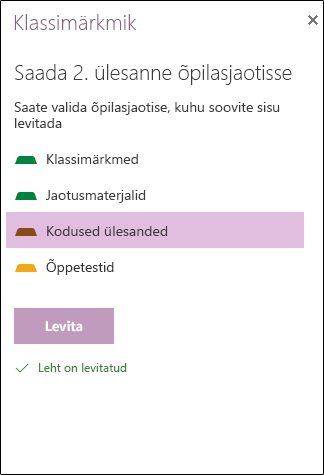
Uue jaotise levitamine õppuritele
Uue tühja jaotise loomiseks iga õppurite klassi märkmikus saate kasutada funktsiooni hajuta uut jaotist . Saate seda näiteks kasutada, kui soovite iga õpilase märkmikusse luua jaotise Laborid.
-
Valige hajuta uus jaotis.
-
Sisestage uue jaotise nimi.
-
Valige hajuta.
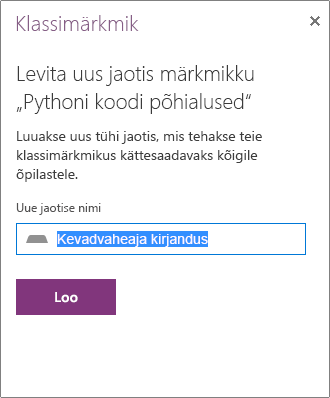
-
Uue jaotise sisuga täitmiseks kasutage lehte hajuta.
Õppurite töö läbivaatamine ja hindamine
Kui õpilased töötavad oma klassi märkmikes, saab õpetaja vaadata ja anda tagasisidet, isegi kui nad ei ole klassis.
-
Valige oma klassi märkmikus Review Studenti töö.
-
Kõigi sellele jaotisele jaotatud lehtede loendi kuvamiseks valige jaotis (nt kodutöö).
-
Valige leht, mida soovite vaadata, ja seejärel valige nende töö läbivaatamiseks õppurite loendist.Näpunäide: õpilasi saab sortida eesnime või perekonnanime järgi, et hoida neid vastavuses teie palgaastme raamatuga.
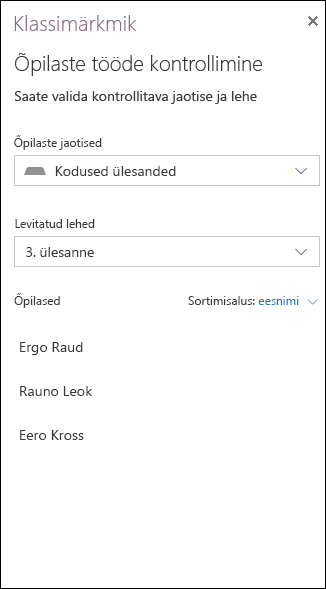
Klassi märkmiku haldamine
Õppurite või õpetajate lisamiseks või eemaldamiseks, uute klassi märkmike loomiseks või olemasolevate klassi märkmike haldamiseks saate klassi märkmike tööriistadeOneNote’i veebirakendus viia teid mõnele muule veebisaidile. Valige mõni neist, et käivitada Microsoft 365 klassi märkmik ja järgige selle rakenduse juhiseid.
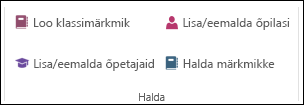
Ressursid õpetajatele
Professionaalse arengu jaotise nupud avavad need lingid.
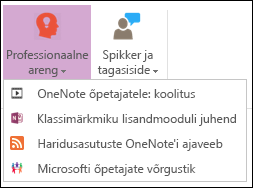
-
Klassi märkmiku lisandmoodul (mida praegu praegu loed)
Kui soovite saata tagasisidet selle kohta, kuidas klassi märkmikud teie jaoks töötavad (või ei tööta), kasutage jaotist Spikker ja tagasiside . Kui valite käsu Saada tagasiside, avaneb teie vaike-meiliprogramm, mis on valmis meile meilisõnumeid saatma.










